win10输入syskey找不到文件怎么办 win10输入syskey找不到文件解决方法
更新日期:2022-05-24 14:09:46来源:互联网
win10输入syskey找不到文件怎么办,按下win+r,输入cmd /c for %i in (%windir%\system32\*.dll) do regsvr32.exe /s %i后回车,然后再重复一次操作,等待完成就可以了。小伙伴想知道在win10中输入syskey找不到文件怎么回事,下面小编给大家带来了win10输入syskey找不到文件解决方法。
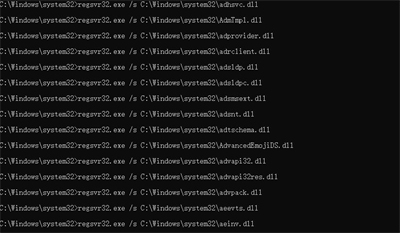
win10输入syskey找不到文件解决方法
方法一、
1、按下WIN+R打开运行提示框。
2、在运行框中输入:cmd /c for %i in (%windir%\system32\*.dll) do regsvr32.exe /s %i 按下回车键。
3、接着重新打开运行提示框,然后输入:cmd /c for %i in (%windir%\system32\*.ocx) do regsvr32.exe /s %i
此操作需要一些时间请耐心等待。
方法二、
1、按下win+R 打开运行,输入:regedit 点击确定打开注册表。
2、在HKEY_LOCAL_MACHINESOFTWAREMicrosoftWindows NTCurrentVersionWinlogon
中把Shell=Explorer.exe 1恢复为Shell=Explorer.exe
3、展开HKEY_LOCAL_MACHINE\SOFTWARE\MICROSOFT\WINDOWS\CURRENTVERSION\RUN
或RUNONCE或RUNSERVICES这三个RUN里面,你看看哪个有"1",删掉这个关联就OK了。
4、如果你担心注册表改错的话可以打开运行搜索 cmd。
5、在命令提示符中键入:
ftype exefile="%1" %*
assoc .exe=exefile
猜你喜欢的教程
- todesk远程开机怎么设置 todesk远程开机教程
- 应用程序无法正常启动0x0000142怎么办 0x0000142错误代码解决办法
- 网速怎么看快慢k/s,b/s是什么意思 网速怎么看快慢k/s,b/s哪个快
- 笔记本声卡驱动怎么更新 笔记本声卡驱动更新方法
- 无法创建目录或文件怎么解决 无法创建目录或文件解决办法
- 8g内存虚拟内存怎么设置最好 8g内存最佳设置虚拟内存
- 初始化电脑时出现问题怎么办 初始化电脑时出现问题解决方法
- 电脑桌面偶尔自动刷新怎么回事 电脑桌面偶尔自动刷新解决方法
- 8g的虚拟内存设置多少 8g的虚拟内存最佳设置方法
- word背景图片大小不合适怎么调整 word背景图片大小不合适调整方法
-
2 HF高级客户端
-
3 114啦浏览器
-
9 工资管理系统
-
10 360驱动大师网卡版

